Jenkinsを使用してテストを実行する
概要
AnyTestは、Jenkinsのプラグインをリリースしました。このプラグインは、実際のデバイスでJenkins内からモバイルアプリの自動化テストを実行するためのプラットフォームへのアクセスを提供します。
前提条件
-
十分なクレジットを持つAnyTestのアカウント。
-
anytest.jpで認証するためのAPIアクセスキー
-
ローカルマシン上のChromeブラウザ
-
Jenkinsがローカルマシンにインストールされている
-
JenkinsAnyTestプラグイン をダウンロード
-
APIユーザー名とAPIアクセスキーをメモします
プラグインをインストールする手順:
手順 1.WebブラウザでJenkinsを起動します。
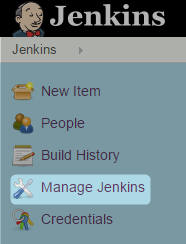
手順2. プラグインの管理に移動します。
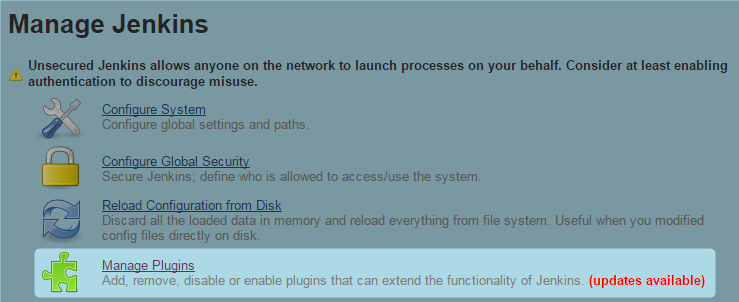
手順3. [詳細設定]タブをクリックします。

手順4. 下にスクロールして[プラグインのアップロード]-> [ファイルの選択]-> [AnyTestJenkinsPlugin.hpiの参照]をクリックします
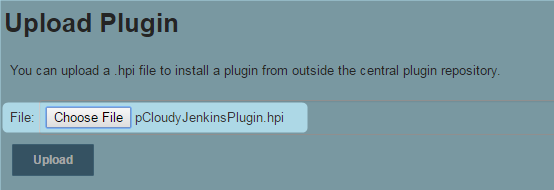
手順5. [アップロード]をクリックして、AnyTestプラグインがインストールされるのを待ちます。
手順 6.AnyTestのモバイルデバイスCloudを使用してJenkinsから自動化テストの実行を実行するには
手順7.Web ブラウザでJenkinsを起動します。
手順8. [新しいアイテム]を選択します。
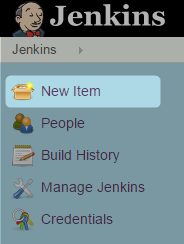
手順9. プロジェクトの名前を入力し、[プロジェクトの種類]を選択して、[OK]をクリックします。
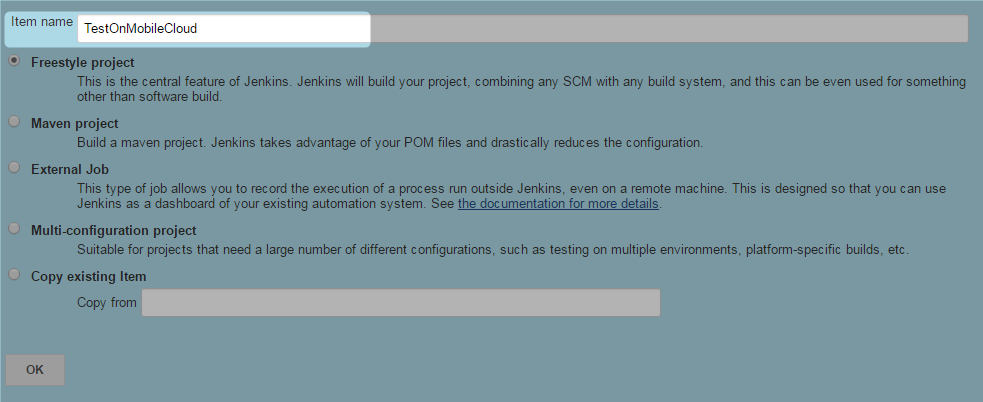
手順10. [ビルド]-> [ビルドステップの追加]-> [AnyTestでのテストスイートの実行]を選択します。
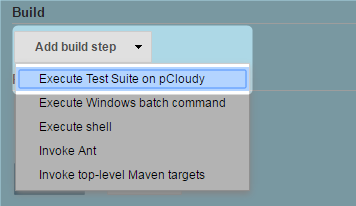
手順 11.AnyTestでTestSuiteを実行すると、フォームが開きます。
手順 12.AnyTestの認証の詳細を入力します。
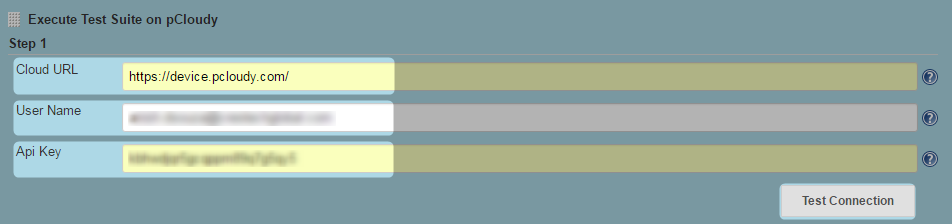
手順13. 実行の詳細を入力します。
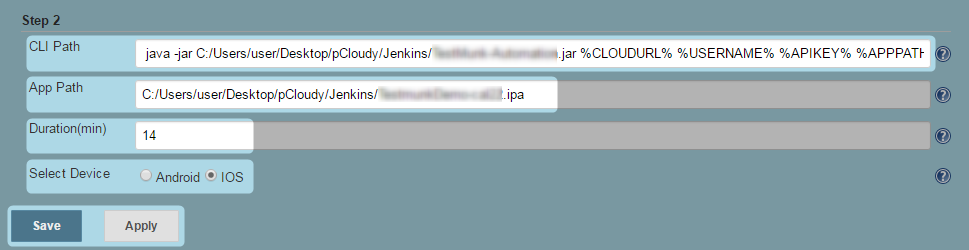
a)CLIパスは、テストスクリプトが配置されているパスです。exe形式またはjar形式にすることができます。
私。exeファイルのCLIパス "C:\ xyz.exe%USERNAME %% CLOUDURL%"
ii。jarのCLIパス "java -jar C:\ xyz.jar%USERNAME %% CLOUDURL%"
例:java -jar C:/Users/user/Desktop/AnyTest/Jenkins/TestMunk-Automation.jar%CLOUDURL%%USERNAME%%APIKEY%%APPPATH%%DURATION%%DEVICES%
b)アプリパスは.apkまたは.ipaファイルの場所です
c)期間は、テストスクリプト全体を実行するために必要な合計時間です
手順14. [デバイス]を選択します。
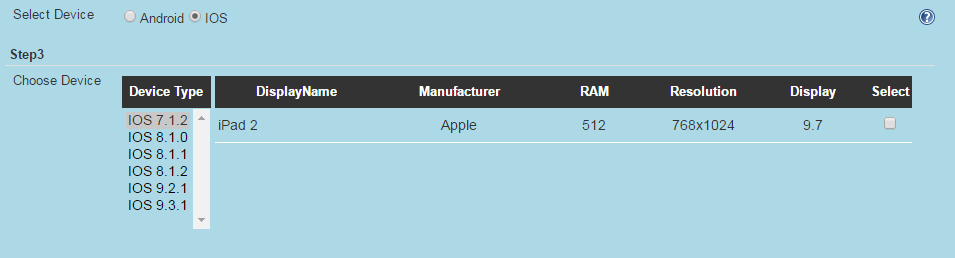
最後に、構成が完了したら、[保存]または[適用]をクリックします。
自動化実行の実行
ビルドは、変更が加えられるとすぐに自動的にトリガーすることも、[今すぐビルド]をクリックして手動でトリガーすることもできます。
コンソール出力の表示
現在のプロジェクトを選択します。
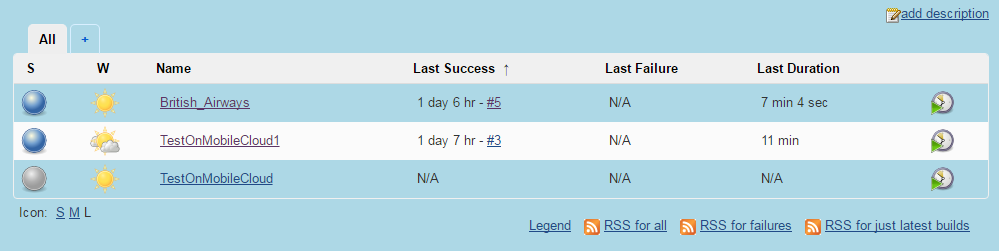
ビルド履歴からビルドを選択します。
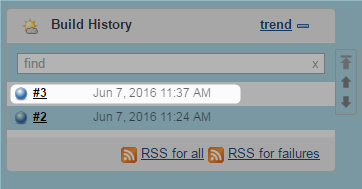
[コンソール出力]を選択します。
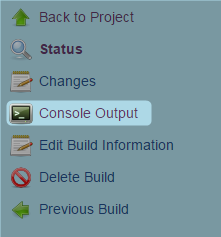
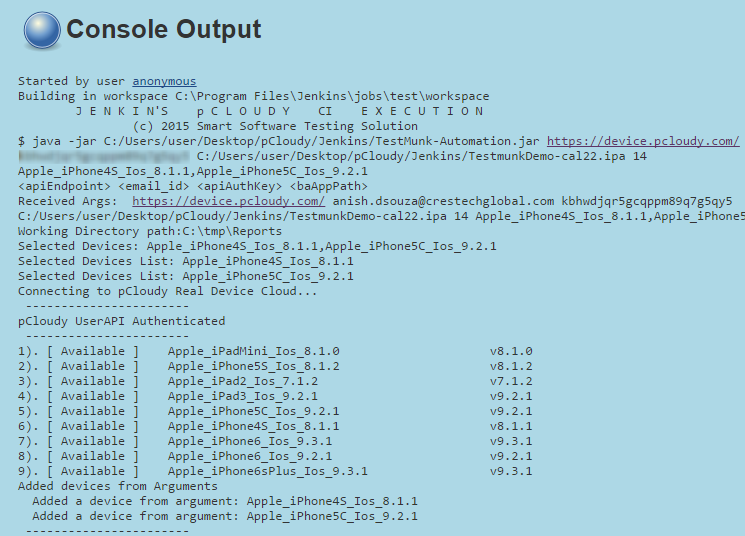
レポートを表示します。
完全な実行レポートは、HTML形式で表示できます。
ビルドのコンソール出力の最後までスクロールダウンします。

完全な実行レポートは、コンソール出力で提供されるパスで利用できます。
